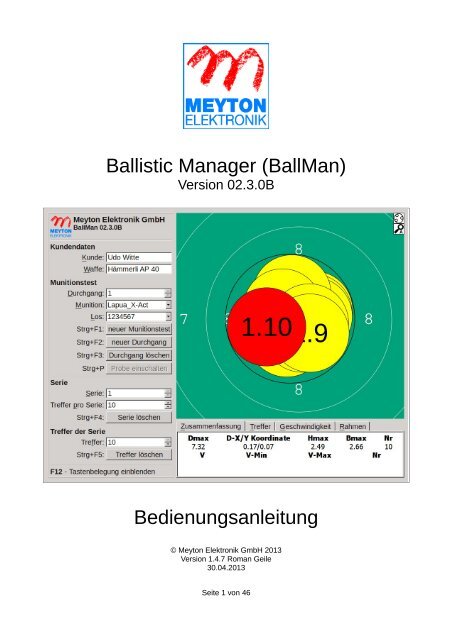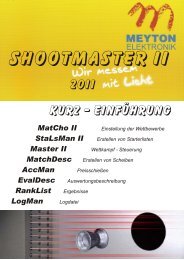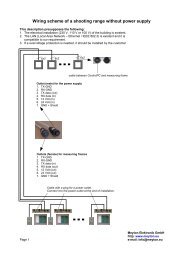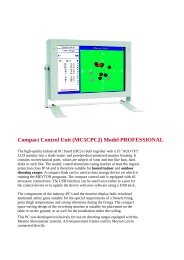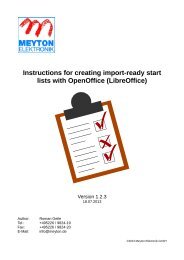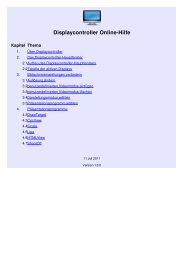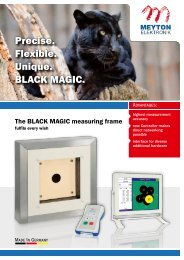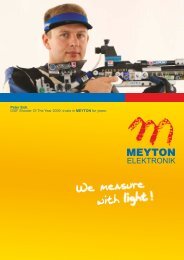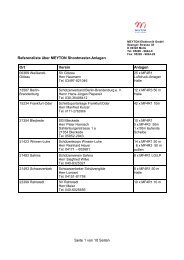Ballistic Manager (BallMan) Bedienungsanleitung - Meyton.info
Ballistic Manager (BallMan) Bedienungsanleitung - Meyton.info
Ballistic Manager (BallMan) Bedienungsanleitung - Meyton.info
Sie wollen auch ein ePaper? Erhöhen Sie die Reichweite Ihrer Titel.
YUMPU macht aus Druck-PDFs automatisch weboptimierte ePaper, die Google liebt.
<strong>Ballistic</strong> <strong>Manager</strong> (<strong>BallMan</strong>)<br />
Version 02.3.0B<br />
<strong>Bedienungsanleitung</strong><br />
© <strong>Meyton</strong> Elektronik GmbH 2013<br />
Version 1.4.7 Roman Geile<br />
30.04.2013<br />
Seite 1 von 46
Inhaltsverzeichnis<br />
1 Erste Schritte.....................................................................................................................................4<br />
1.1 Über <strong>BallMan</strong>............................................................................................................................4<br />
1.2 Inbetriebnahme..........................................................................................................................6<br />
1.3 <strong>BallMan</strong> hochfahren..................................................................................................................7<br />
2 Grafische Oberfläche.........................................................................................................................8<br />
2.1 Hauptfenster...............................................................................................................................8<br />
2.1.1 Hauptkontrollbereich.........................................................................................................9<br />
2.1.1.1 Kundendaten-Einstellungen.....................................................................................10<br />
2.1.1.2 Munitionstest-Einstellungen.....................................................................................10<br />
2.1.1.3 Serien-Einstellungen................................................................................................12<br />
2.1.1.4 Serientreffereinstellungen.........................................................................................12<br />
2.1.1.5 Tastenbelegung.........................................................................................................13<br />
2.1.2 Trefferanzeige..................................................................................................................14<br />
2.1.3 Statusanzeige....................................................................................................................15<br />
2.1.4 Zusammenfassung............................................................................................................16<br />
2.1.5 Trefferstatistik .................................................................................................................16<br />
2.1.6 Geschwindigkeitsstatistik.................................................................................................17<br />
2.1.7 Messrahmenanzeige.........................................................................................................17<br />
2.1.7.1 Messrahmenschnelltest.............................................................................................17<br />
2.1.7.2 Messrahmenkalibrierung..........................................................................................18<br />
2.1.7.3 Messrahmen LED Status..........................................................................................18<br />
2.2 <strong>BallMan</strong> Einstellungen............................................................................................................19<br />
2.2.1 Kundeneinstellungen (F1)................................................................................................19<br />
2.2.1.1 Darstellung...............................................................................................................20<br />
2.2.1.2 Waffendaten .............................................................................................................20<br />
2.2.1.3 Umgebungsdaten......................................................................................................20<br />
2.2.1.4 benutzerdefinierte Datenfelder.................................................................................20<br />
2.2.1.5 Warnmeldung anzeigen............................................................................................21<br />
2.2.1.6 externe Programm-Parameter...................................................................................21<br />
2.2.2 Geräteeinstellungen (F2)..................................................................................................21<br />
2.2.2.1 Allgemeine Geräteeinstellungen ..............................................................................22<br />
2.2.2.2 Spracheineinstellungen.............................................................................................22<br />
2.2.2.3 Druckereinstellungen ...............................................................................................22<br />
2.2.2.4 Seitenkopf einrichten................................................................................................23<br />
2.2.2.5 Scheibeneinstellungen..............................................................................................24<br />
2.2.2.6 BMC Geschwindigkeitsmessung (BMC 18, PVM 21, BMC 21, BMC 31)............26<br />
2.2.3 Netzwerkeinstellungen (F3).............................................................................................27<br />
2.2.3.1 lokale Netzwerkeinstellungen..................................................................................27<br />
2.2.3.2 Internet......................................................................................................................28<br />
2.2.3.3 Externes Speichermedium........................................................................................28<br />
2.2.3.4 Pfade auf dem Speichermedium...............................................................................29<br />
2.2.3.5 Netzwerkdrucker .....................................................................................................30<br />
2.2.3.6 Lokale Zeit...............................................................................................................30<br />
2.2.3.7 Master/Slave Betrieb................................................................................................30<br />
2.2.4 Munitions- und Loseinstellungen (F4).............................................................................31<br />
2.2.4.1 Munitionssorten und Lose........................................................................................31<br />
2.2.4.1.1 Neue Munitionssorte anlegen...........................................................................32<br />
2.2.4.1.2 Namen einer Munitionssorte ändern.................................................................32<br />
2.2.4.1.3 Munitionssorte löschen.....................................................................................32<br />
Seite 2 von 46
2.2.4.1.4 Neues Los hinzufügen......................................................................................32<br />
2.2.4.1.5 Namen eines Loses ändern...............................................................................33<br />
2.2.4.1.6 Los löschen.......................................................................................................33<br />
2.2.4.2 Munitionsdaten verwalten........................................................................................33<br />
2.2.4.3 erweiterte Munitionseinstellungen...........................................................................34<br />
2.2.4.3.1 Munitionsauswahl bei neuem Durchgang/Munitionstest automatisch öffnen..34<br />
2.2.4.3.2 Munitions- und Losbezeichnung im Hauptfenster direkt editierbar................34<br />
2.2.4.3.3 Nach Abschluss einer Serie automatisch neuen Durchgang mit nächstem Los<br />
starten (Automatikmodus)...............................................................................................34<br />
3 Testergebnisse drucken....................................................................................................................36<br />
3.1 Ausdruck - Alle Serien auf einer Scheibe (F5)........................................................................37<br />
3.2 Ausdruck - Alle Serien auf einer Scheibe + separate Scheibe für jede Serie (F6)...................38<br />
3.3 Ausdruck - 5 Serien pro Zeile und 8 Lose pro Blatt (kleine Scheiben) (F7)...........................39<br />
3.4 Ausdruck - 3 Serien pro Zeile und 4 Lose pro Blatt (große Scheiben) (F8)............................40<br />
3.5 Ausdruck - 5 Serien pro Zeile und 3 Lose pro Blatt (mittelgroße Scheiben, Querformat) (F9)<br />
.......................................................................................................................................................41<br />
3.6 Ausdruck - Statistiktabellen, Trefferbild inkl. Trefferkreis, Ringwert-Diagramm (F10)........42<br />
4 Speichern von Ergebnissen..............................................................................................................43<br />
4.1 Los-Ergebniszeile....................................................................................................................44<br />
4.2 Serien-Ergebniszeile................................................................................................................45<br />
4.3 Beispieldatei ............................................................................................................................46<br />
Seite 3 von 46
1 Erste Schritte<br />
1.1 Über <strong>BallMan</strong><br />
Der Ballistik <strong>Manager</strong> (<strong>BallMan</strong>) ist ein auf statistische Trefferanalyse spezialisiertes<br />
Produkt. Er wird in der Qualitätssicherung von Waffen- und Munitionsherstellern und auf<br />
kundeneigenen Test-Schießständen zur Ermittlung der besten Munition für eine Waffe<br />
unter verschiedenen Umweltbedingungen (z.B. für verschiedene Temperaturbereiche)<br />
oder zwischen verschiedenen Produktionschargen einer Munitionsart verwendet.<br />
Der <strong>BallMan</strong> vermisst Geschosspositionen und berechnet daraus folgende statistische<br />
Trefferdaten:<br />
• Dmax: Durchmesser des kleinsten Kreises, der alle Treffer einer Serie umschließt.<br />
• Hmax: Höhe des Trefferbereichs. Abstand zwischen den Treffermittelpunkten des<br />
am höchsten und am niedrigsten gelegenen Treffers der aktuellen Scheibe.<br />
• Bmax: Breite des Trefferbereichs. Abstand zwischen den Treffermittelpunkten des<br />
am weitesten links und am weitesten rechts gelegenen Treffers der aktuellen<br />
Scheibe.<br />
• H+B: Summe aus Hmax und Bmax.<br />
• Sx: Standardabweichung der Trefferpositionen in horizontaler Richtung.<br />
• Sy: Standardabweichung der Trefferpositionen in vertikaler Richtung.<br />
√<br />
• Sa: Quadratisches Mittel aus Sx und Sy. S 2 2<br />
x<br />
+S y<br />
2<br />
• ATT (Abstand Treffer zu Treffer): Abstand der Treffermittelpunkte zweier aufeinander<br />
folgenden Treffer.<br />
• ATT-Mittel: Mittelwert der ATT-Werte der aufeinander folgenden Treffern einer<br />
Serie.<br />
• ATT-STD: Standardabweichung der ATT-Werte der aufeinander folgenden Treffer<br />
einer Serie.<br />
• ATT-Min: Kleinster ATT-Wert aufeinander folgenden Treffer einer Serie.<br />
• ATT-Max: Größter ATT-Wert der aufeinander folgenden Treffer einer Serie.<br />
• ATT(M): Dieser Wert wird immer für ein komplettes Los eines Munitionstests<br />
berechnet. ATT(S) ist der Mittelwert der ATT-Mittelwerte aller Serien eines Loses.<br />
• Serienposition: Abstand zwischen dem Schwerpunkt aller Treffer eines Loses und<br />
dem Schwerpunkt aller Treffer einer Serie in horizontaler und vertikaler Richtung.<br />
• Dmax(M), STD, Min, Max: Diese Werte werden immer für ein komplettes Los eines<br />
Munitionstests berechnet. Dmax(M) ist der Mittelwert der Dmax-Werte aller Serien<br />
eines Loses. STD ist die Standardabweichung der Dmax-Werte aller Serien eines<br />
Loses. Min ist der minimale Dmax-Wert aller Serien eines Loses. Max ist der<br />
maximale Dmax-Wert aller Serien eines Loses.<br />
Hinweis: All diese Werte werden in der Einheit Millimeter [mm] mit 1/100mm<br />
Auflösung angegeben.<br />
Seite 4 von 46
Zusammen mit dem Mehl Geschwindigkeitsmesssystem (http://www.kurzzeit.com) BMC<br />
18, PVM 21, BMC 21 oder BMC 31 kann der <strong>BallMan</strong> auch Geschossgeschwindigkeiten<br />
vermessen (s. Kapitel 2.2.2.6). Wenn der <strong>BallMan</strong> mit einem dieser Geräte verbunden<br />
wird, ermittelt die Software folgende zusätzliche statistische Trefferdaten:<br />
• V: Geschossgeschwindigkeit des zuletzt vermessenen Treffers.<br />
• V-Mittel: Mittelwert der Geschossgeschwindigkeiten aller Treffer einer Serie.<br />
• V-STD: Standardabweichung der Geschossgeschwindigkeit aller Treffer einer<br />
Serie.<br />
• V-Min: Kleinste Geschossgeschwindigkeit aller Treffer einer Serie.<br />
• V-Max: Größte Geschossgeschwindigkeit aller Treffer einer Serie.<br />
• V-Nr.: Anzahl der Treffer, die zur Berechnung von V-Mittel, V-STD, V-Min und V-Max<br />
genutzt wurden.<br />
Hinweis: Alle Geschwindigkeiten werden in der Einheit Meter pro Sekunde [m/s]<br />
angegeben.<br />
Mehl Geschwindigkeitsmesssystem BMC 18<br />
Seite 5 von 46
1.2 Inbetriebnahme<br />
Folgende Schalter und Buchsen sind an der Rückseite des <strong>BallMan</strong>-Geräts (von links<br />
nach rechts) angebracht:<br />
1. Netzschalter<br />
2. Netzkabel mit Stecker<br />
3. RJ45 Netzwerk-Schnittstelle (LAN) (mit Schutzhülle versehen)<br />
(zur Anbindung eines lokalen Netzwerks oder Netzwerkdruckers)<br />
4. RS232c Serieller Anschluss<br />
(zum Anschluss eines Mehl Geschwindigkeitsmesssystems)<br />
5. Messrahmenanschluss (Tuchelbuchse)<br />
6. PS2 Tastaturanschluss<br />
7. USB Anschluss<br />
(für Software-Updates, externe Datenspeicher, USB Tastaturen, USB Mäuse und<br />
Mehl Geschwindigkeitsmesssysteme)<br />
Inbetriebnahme:<br />
• Verbinden Sie das Messrahmenkabel mit Buchse (5) und schrauben Sie es fest.<br />
• Verbinden Sie die PS2-Tastatur mit Buchse (6).<br />
• Wenn Sie einen Netzwerkdrucker verwenden wollen oder den <strong>BallMan</strong> in ein<br />
lokales Netzwerk (LAN) einbinden möchten, entfernen Sie die Schutzkappe und<br />
verbinden Sie ein Netzwerkkabel mit Buchse (3).<br />
• Wenn Sie ein Mehl Geschwindigkeitsmesssystem verwenden möchten, verbinden<br />
Sie es das Mehl Steuergerät mit dem seriellen Anschluss (4) oder der USB Buchse<br />
(7).<br />
• Verbinden Sie den Netzstecker (2) mit einer Steckdose und schalten Sie den<br />
<strong>BallMan</strong> mit dem Netzschalter (1) an.<br />
Seite 6 von 46
1.3 <strong>BallMan</strong> hochfahren<br />
Nach dem Einschalten des Netzschalters (1), bootet das Gerät automatisch von einer<br />
internen Compact Flash Karte. Beim Starten der <strong>BallMan</strong> Software wird die Hardware des<br />
angeschlossenen Messrahmens geprüft und kalibriert. Die Kalibrierung wird durchgeführt,<br />
um perfekte Messergebnisse unter allen Umweltbedingungen zu gewährleisten.<br />
Nach Beendigung der Kalibrierung wird das <strong>BallMan</strong> Hauptfenster angezeigt.<br />
Seite 7 von 46
2 Grafische Oberfläche<br />
2.1 Hauptfenster<br />
Das <strong>BallMan</strong> Hauptfenster ist in vier verschiedene Bereiche unterteilt. Auf der linken Seite<br />
(1) finden Sie den Hauptkontrollbereich mit den wichtigsten Einstellmöglichkeiten. Hier<br />
können Kunden- und Waffendaten definiert, neue Munitionstests gestartet, Munitionstests<br />
in verschiedene Durchgänge unterteilt und die Serien und Treffer des aktuellen Munitionstests<br />
durchgeblättert und gelöscht werden.<br />
Im rechten Bereich des Fensters (2) befindet sich die Trefferanzeige. Hier wird eine<br />
Scheibe mit allen Treffern der aktuellen Los-Serie dargestellt. Außerdem wird ein<br />
schwarzer Trefferkreis (Streukreis) um die äußeren Trefferränder, durch die Treffermittelpunkte<br />
oder innerhalb der inneren Trefferränder dargestellt. Die Art der Trefferkreis-<br />
Darstellung hängt von den aktuellen Programmeinstellungen ab (s. Kapitel 2.2.1.1).<br />
Am rechten oberen Rand der Trefferanzeige befindet sich die Statusanzeige (3). Hier<br />
erhält der Benutzer durch Symbole (Icons) Informationen über wichtige Programmeinstellungen<br />
und angeschlossene Zusatzhardware (z.b. Mehl Geschossgeschwindigkeits-<br />
Messsysteme). Genauere Informationen zur Bedeutung der einzelnen Symbole finden Sie<br />
in Kapitel 2.1.3.<br />
Seite 8 von 46
Auf der rechten unteren Seite (4) kann zwischen den Bereichen Zusammenfassung,<br />
Treffer, Geschwindigkeit und Rahmen umgeschaltet werden. Im Bereich Zusammenfassung<br />
finden Sie eine kurze Zusammenfassung der wichtigsten Treffer- und Geschwindigkeitsstatistiken<br />
der aktuellen Los-Serie.<br />
Im Trefferbereich finden Sie die ausführliche statistischen Informationen zu den Treffern<br />
der aktuellen Los-Serie. Unter anderem werden hier auch ATT (Abstand-Treffer-Treffer)<br />
Statistiken für die Treffer der aktuellen Serie angezeigt.<br />
Im Geschwindigkeitsbereich erhalten Sie statistische Informationen über die Geschossgeschwindigkeiten<br />
der aktuellen Los-Serie.<br />
Die Treffergeschwindigkeitswerte in den Bereichen Zusammenfassung und Geschwindigkeit<br />
sind nur dann verfügbar, wenn ein Mehl Geschwindigkeitsmesssystem an den<br />
<strong>BallMan</strong> angeschlossen ist (s. Kapitel 2.2.2.6). Eine Kurzbeschreibung aller Statistikwerte<br />
ist in Kapitel 1.1 zu finden.<br />
Im Messrahmenbereich erhalten Sie Informationen über den angeschlossenen Messrahmen<br />
und den Status der Messrahmen-LEDs (Lichtschranken). Der Messrahmenschnelltest<br />
und die Messrahmenkalibrierung können hier gestartet werden.<br />
2.1.1 Hauptkontrollbereich<br />
Seite 9 von 46
Dieser Bereich bietet die wichtigsten Einstellungen zur Ablaufsteuerung eines Munitionstests.<br />
Hier können Kunden- und Waffendaten eingegeben, neue Munitionstests gestartet,<br />
ein Munitionstest in verschiedene Durchgänge unterteilt und die Serien und Treffer des<br />
aktuellen Munitionstests durchgeblättert und gelöscht werden.<br />
2.1.1.1 Kundendaten-Einstellungen<br />
In diesem Bereich werden die wichtigsten Daten des Kunden, für den der aktuelle<br />
Munitionstest durchgeführt wird, erfasst. Dies sind der Name des Kunden und die<br />
Modellbezeichnung der für den Munitionstest genutzten Waffe. Die hier erfassten Daten<br />
erscheint später auf den verschiedenen Ergebnisausdrucken (s. Kapitel 3).<br />
2.1.1.2 Munitionstest-Einstellungen<br />
Dieser Bereich dient zur Steuerung des Ablaufs eines Munitionstests. Hier können neue<br />
Munitionstests gestartet, Munitionstests in verschiedene Durchgänge unterteilt und die<br />
Durchgänge des aktuellen Munitionstests durchgeblättert und gelöscht werden.<br />
Allgemein lässt sich ein Munitionstest in bis zu 8 Durchgänge gliedern. Jeder dieser<br />
Durchgänge kann aus bis zu 5 Serien á 10 Schuss bestehen. Die maximale Schusszahl<br />
pro Munitionstest beträgt 400! Durch die Gliederung eines Munitionstests in<br />
einzelne Durchgänge ist es möglich sowohl verschiedene Lose (Chargen) derselben<br />
Munitionssorte als auch Munitionssorten verschiedener Hersteller miteinander zu<br />
vergleichen. Dabei ist für die spätere Auswertung der Ergebnisse zu beachten, dass<br />
für jede Charge bzw. jede neue Munitionssorte ein neuer Durchgang gestartet wird.<br />
Für jeden Durchgang innerhalb eines Munitionstests muss eine Munitionssorte und<br />
ein Los (Seriennummer der gewählten Munitionssorte) gewählt werden.<br />
Nach dem Hochfahren des <strong>BallMan</strong> oder nach dem Start eines neuen Munitionstests,<br />
Seite 10 von 46
startet man immer in Durchgang 1 eines neuen Munitionstests.<br />
Mit den in diesem Bereich verfügbaren Felder kann der Ablauf eines Munitionstest<br />
folgendermaßen gesteuert werden:<br />
• Mit Hilfe des Felds Durchgang können Sie durch die bereits vorhandenen<br />
Durchgänge des aktuellen Munitionstests blättern. Bei Änderung der Durchgangsnummer<br />
wird die Munitions- und Losbezeichnung, die Trefferanzeige und die<br />
Trefferstatistik automatisch aktualisiert.<br />
• Mit Hilfe der Felder Munition und Los kann die im aktuellen Durchgang getestete<br />
Munitionssorte und das zugehörige Los (Charge) gewählt werden. Je nach<br />
Programmeinstellungen wird die Munitionssorte und das zugehörige Los entweder<br />
über das Munitionsauswahlmenü (Taste F4) ausgewählt oder kann direkt in die<br />
zugehörigen Felder eingegeben werden. Nähere Informationen zum Munitionsauswahlmenü<br />
finden Sie in Kapitel 2.2.4. In den Standardeinstellungen wird die<br />
Munitionsauswahl automatisch beim Start eines neuen Munitionstests oder<br />
Durchgangs geöffnet.<br />
• Mit Hilfe der Tastenkombination Strg+F1 kann der aktuell laufende Munitionstest<br />
nach Abschluss der gewünschten Anzahl an Durchgängen beendet und ein neuer<br />
Munitionstest gestartet werden. Nach dem Aktivieren dieser Funktion erscheint ein<br />
Fester mit dem der Benutzer festlegen kann, was mit den Daten des gerade<br />
laufenden Munitionstests geschehen soll.<br />
• Mit Hilfe der Tastenkombination Strg+F3 kann der momentan aktive Durchgang des<br />
Munitionstests inkl. aller Serien und Treffer gelöscht werden. Wenn Sie einen<br />
bereits abgeschlossenen Durchgang löschen möchten, müssen Sie den entsprechenden<br />
Durchgang zuerst mit Hilfe des Felds Durchgang aktivieren. Nach<br />
dem Löschen eines Durchgangs schaltet der <strong>BallMan</strong> automatisch in den<br />
vorherigen Durchgang zurück.<br />
• Mit Hilfe der Tastenkombination Strg+P kann der Probemodus ein- oder ausgeschaltet<br />
werden. Im Probemodus können bis zu 400 Probeschüsse abgegeben<br />
werden, die nicht in die Auswertung des Munitionstests eingehen. Der Probemodus<br />
ist besonders dann nützlich, wenn vor dem Beginn des Munitionstests die Waffe<br />
noch eingeschossen (justiert) werden soll. Der Probemodus lässt sich nur zu<br />
Beginn eines Munitionstests aktivieren, wenn noch kein Treffer vermessen wurde.<br />
Bei aktiviertem Probemodus wird in der oberen rechten Ecke der Trefferanzeige (s.<br />
Kapitel 2.1.2) ein schwarzes Dreieck eingeblendet. Beim Verlassen des Probemodus<br />
werden alle Treffer, die innerhalb der Probe abgegeben wurden, gelöscht.<br />
Seite 11 von 46
2.1.1.3 Serien-Einstellungen<br />
In diesem Bereich werden die Serieneinstellungen des aktuellen Durchgangs festgelegt.<br />
Hier kann zwischen den verschiedenen Serien des aktuellen Durchgangs gewechselt,<br />
Serien gelöscht und die Anzahl von Treffern, die zu einer Serie gruppiert werden sollen,<br />
festgelegt werden.<br />
• Mit dem Feld Serie können Sie durch die bereits vorhandenen Serien des aktuellen<br />
Durchgangs blättern. Beim Ändern der Seriennummer wird die Trefferanzeige und<br />
die Trefferstatistik automatisch aktualisiert.<br />
• Mit dem Feld Treffer pro Serie wird die Anzahl an Treffern, die zu einer Serie<br />
zusammengefasst werden, festgelegt. Die Anzahl der Treffer innerhalb einer Serie<br />
ist dabei auf 50 begrenzt.<br />
• Zum Löschen einer Serie wählen Sie die gewünschte Serie im Felds Serie aus und<br />
drücken Sie die Tastenkombination Strg+F4. Der <strong>BallMan</strong> schaltet dann automatisch<br />
in die vorherige Serie zurück.<br />
Im Allgemeinen ist eine Serie eine Gruppe von 3-50 Schüssen, die gemeinsam in der<br />
Trefferanzeige im Hauptfenster des <strong>BallMan</strong> dargestellt werden. Die Trefferstatistik<br />
unterhalb der Trefferanzeige wird jeweils für die aktuell dargestellten Serientreffer<br />
berechnet. Darüber hinaus werden Treffer einer Serie in den verschiedenen Ausdrucken<br />
immer zusammen ausgegeben (s. Kapitel 3).<br />
2.1.1.4 Serientreffereinstellungen<br />
In diesem Bereich können die Treffer der aktuellen Los-Serie durchgeblättert werden und<br />
einzelne Treffer dieser Serie gelöscht werden.<br />
• Mit dem Feld Treffer können die Treffer der aktuellen Serie durchgeblättert werden.<br />
Der aktuell gewählte Treffer wird immer als oberster Treffer innerhalb der<br />
Trefferanzeige dargestellt.<br />
• Wenn Sie einen einzelnen Treffer aus der aktuellen Serie löschen möchten, wählen<br />
Sie zunächst den zu löschenden Treffer mit dem Feld Treffer aus. Drücken sie<br />
anschließende die Tastenkombination Strg+F5. Nach dem Löschen eines Treffers<br />
Seite 12 von 46
wird die Trefferanzeige und die Trefferstatistik automatisch aktualisiert.<br />
2.1.1.5 Tastenbelegung<br />
Durch Drücken der Taste F12 kann jederzeit eine Seite mit den wichtigste in Programm zu<br />
Verfügung stehenden Tastenkürzeln angezeigt werden.<br />
Seite 13 von 46
2.1.2 Trefferanzeige<br />
In der Trefferanzeige werden alle Treffer der aktuellen Los-Serie dargestellt. Die Größe der<br />
Trefferdarstellung hängt vom gewählten Scheiben-Zoom ab. In den Standardeinstellung ist<br />
der Automatik-Zoom voreingestellt. In diesem Modus wird die Darstellung in Abhängigkeit<br />
der aktuellen Trefferstreuung automatisch vergrößert oder verkleinert, so dass immer alle<br />
Treffer einer Serie sichtbar sind. Der Scheiben-Zoom kann in den Geräteeinstellungen<br />
verändert werden (s. Kapitel 2.2.2.5).<br />
Die Treffer werden nach folgendem Schema durchnummeriert:<br />
.<br />
Zur Veranschaulichung der Streuung der aktuell verwendeten Munitionsart (Munitionssorte),<br />
wird ein schwarzer Streukreis in die Trefferanzeige eingeblendet. In der Standardeinstellung<br />
wird dieser Streukreis um die äußeren Trefferränder der aktuellen Serientreffer<br />
gezeichnet und ist somit der kleinste Umkreis der all Treffer dieser Serie beinhaltet.<br />
Die <strong>BallMan</strong> Software bietet drei verschiedene Arten der Streukreis-Darstellung an:<br />
1. Trefferkreis um äußere Trefferränder.<br />
2. Trefferkreis durch Treffermittelpunkte.<br />
3. Trefferkreis innerhalb der inneren Trefferränder.<br />
Die Art der Trefferkreisdarstellung kann in den Kundeneinstellungen verändert werden (s.<br />
Kapitel 2.2.1.1).<br />
Seite 14 von 46
2.1.3 Statusanzeige<br />
Am rechten oberen Rand der Trefferanzeige befindet sich die Statusanzeige. Hier<br />
erhält der Benutzer durch Symbole (Icons) Informationen über wichtige Programmeinstellungen<br />
und angeschlossene Zusatzhardware (wie z.b. Mehl Geschossgeschwindigkeits-Messsysteme).<br />
Folgende Informationen werden in der Statusanzeige dargestellte:<br />
1. Trefferkreisdarstellung<br />
Hier wird angezeigt, welche Art der Trefferkreisdarstellung momentan aktiviert ist:<br />
● Trefferkreis um äußere Trefferränder<br />
● Trefferkreis durch Treffermittelpunkte<br />
● Trefferkreis innerhalb der inneren Trefferränder<br />
Nähere Informationen zum Umschalten der Trefferkreisdarstellung finden Sie in<br />
Kapitel 2.2.1.1.<br />
2. Scheibenzoom<br />
Hier wird angezeigt, welche Zoomstufe für die Darstellung der Treffer auf der<br />
aktuellen Scheibe verwendet wird:<br />
● keine Zoom (Darstellung der ganzen Scheibe)<br />
● automatischer Zoom<br />
● fester Zoom bis Ring 8<br />
● fester Zoom bis RIng 6<br />
● fester Zoom bis Ring 4<br />
Nähere Informationen zum Umschalten des Scheiben-Zooms finden Sie in Kapitel<br />
2.2.2.5.<br />
3. Automatikmodus<br />
● Wenn dieses Symbol sichtbar ist, ist der Automatikmodus aktiviert. Im<br />
diesem Modus wechselt der <strong>BallMan</strong> automatisch nach Abschluss einer Serie in<br />
das nächste Los der Munitionsliste. Nähere Informationen zum Automatikmodus<br />
finden Sie in Kapitel 2.2.4.3.3.<br />
4. Master/Slave-Modus<br />
Seite 15 von 46
Zwei <strong>BallMan</strong> Geräte können so zusammen geschaltet werden, dass beide Geräte<br />
dieselben Daten anzeigen. Dabei übernimmt ein Gerät die Bereitstellung der Daten<br />
(Master) und das andere Gerät (Slave) übernimmt diese Daten und zeigt dann<br />
dieselben Informationen wie der Master an. Mit Hilfe folgender Status-Icons ist<br />
ersichtlich, ob der Master- oder Slave-Modus aktiviert ist:<br />
● Master-Modus ist aktiv<br />
● Slave-Modus ist aktiv<br />
Nähere Informationen zum Master/Slave-Betrieb finden Sie in Kapitel 2.2.3.7.<br />
5. Geschwindigkeitsmessung<br />
● Wenn dieses Symbol sichtbar ist, ist ein Gerät zur Messung der<br />
Geschossgeschwindigkeit mit dem <strong>BallMan</strong> verbunden. Nähere Informationen<br />
zur Vermessung von Geschossgeschwindigkeiten finden Sie in Kapitel 2.2.2.6.<br />
2.1.4 Zusammenfassung<br />
Im diesem Bereich finden Sie eine kurze Zusammenfassung mit den wichtigsten Trefferund<br />
Geschwindigkeitsstatistiken der aktuellen Los-Serie. Die Statistik wird mit jedem<br />
vermessenen Treffer automatisch aktualisiert. Die hier dargestellten Werte werden in<br />
Kapitel 1.1 erläutert. Die Einheit der Werte ist Millimeter [mm] für die Trefferstatistik und<br />
Meter pro Sekunde [m/s] für die Geschwindigkeitsstatistik.<br />
Hinweis: Die Anzeige der Geschossgeschwindigkeits-Statistik wird nur mit Daten<br />
gefüllt, wenn der <strong>BallMan</strong> mit dem Mehl Geschwindigkeitsmesssystem BMC 18,<br />
PVM 21, BMC 21 oder BMC 31 verbunden ist. Nähere Informationen dazu finden Sie<br />
in Kapitel 2.2.2.6.<br />
2.1.5 Trefferstatistik<br />
In diesem Bereich werden statistische Informationen zu den Treffer der aktuellen Los-<br />
Serie dargestellt. Die Statistik wird mit jedem vermessenen Treffer automatisch aktuali-<br />
Seite 16 von 46
siert. Die hier dargestellten Werte werden in Kapitel 1.1 erläutert. Die Einheit der Werte ist<br />
Millimeter [mm].<br />
2.1.6 Geschwindigkeitsstatistik<br />
In diesem Bereich werden statistische Informationen zu den Geschossgeschwindigkeiten<br />
innerhalb der aktuellen Los-Serie dargestellt. Die Statistik wird mit jedem vermessenen<br />
Treffer automatisch aktualisiert. Die hier dargestellten Werte werden in Kapitel 1.1 erläutert.<br />
Die Einheit der Werte ist Meter pro Sekunde [m/s].<br />
Hinweis: Die Anzeige der Geschossgeschwindigkeits-Statistik wird nur mit Daten<br />
gefüllt, wenn der <strong>BallMan</strong> mit dem Mehl Geschwindigkeitsmesssystem BMC 18,<br />
PVM 21, BMC 21 oder BMC 31 verbunden ist. Nähere Informationen dazu finden Sie<br />
in Kapitel 2.2.2.6.<br />
2.1.7 Messrahmenanzeige<br />
In diesem Bereich werden Informationen über den angeschlossenen Messrahmen und<br />
den Status der Messrahmen-Lichtschranken angezeigt. Des Weiteren kann hier ein Messrahmen-Schnelltest<br />
und eine Messrahmen-Kalibrierung gestartet werden.<br />
2.1.7.1 Messrahmenschnelltest<br />
Beim Messrahmenschnelltest wird der aktuelle Lichtschranken-Status mit dem Lichtschranken-Status<br />
zum Zeitpunkt der letzten Messrahmenkalibrierung verglichen. Wenn<br />
sich diese Werte für eine oder mehrere LEDs zu stark unterscheiden, gibt das Programm<br />
eine Warnmeldung aus. In diesem Fall sollte der Durchschussbereich des Messrahmens<br />
auf Munitionssplitter und andere Verschmutzungen untersucht werden.<br />
Wichtig: Nach einer Reinigung im laufenden Betrieb muss der Messrahmen neu<br />
kalibriert werden.<br />
Seite 17 von 46
2.1.7.2 Messrahmenkalibrierung<br />
Bei der Messrahmenkalibrierung wird die Intensität der Messrahmen-Lichtschranken an<br />
die aktuellen Umgebungsbedingungen angepasst. Dadurch wird ein perfektes Messergebnis<br />
unabhängig von den äußeren Umweltbedingungen garantiert. Da der Messrahmen<br />
beim Hochfahren des <strong>BallMan</strong> automatisch kalibriert wird, ist eine erneute<br />
Kalibrierung normalerweise unnötig. Nur wenn der Messrahmen im laufenden Betrieb<br />
gereinigt worden ist oder sich die Umweltbedingungen stark verändert haben (z.B. bei<br />
Temperaturschwankungen von mehr als 15°C) wird empfohlen den Messrahmen erneut<br />
manuell zu kalibrieren.<br />
2.1.7.3 Messrahmen LED Status<br />
Mit dieser Funktion kann der gegenwärtige Status der Messrahmen-Lichtschranken<br />
grafisch dargestellt werden. Der Zustand der einzelnen LEDs wird durch unterschiedliche<br />
Farben repräsentiert. Die Farben wechseln von grün (sauber) über gelb (leicht<br />
verschmutzt) nach rot (stark verschmutzt) bis hin zu blau (verdeckt oder defekt). Bei roten<br />
oder blauen Werten für einzelne LEDs empfehlen wir den Messrahmen gründlich zu<br />
säubern und nach der Reinigung neu zu kalibrieren.<br />
Seite 18 von 46
2.2 <strong>BallMan</strong> Einstellungen<br />
Durch Ändern der Programmeinstellungen kann der <strong>BallMan</strong> an Ihre individuellen Bedürfnisse<br />
bzw. an die Bedürfnisse Ihrer Kunden angepasst werden. Generell unterteilen sich<br />
die <strong>BallMan</strong> Einstellungen in vier Kategorien:<br />
• Kundeneinstellungen (Taste F1)<br />
• Geräteeinstellungen (Taste F2)<br />
• Netzwerkeinstellungen (Taste F3)<br />
• Munitionseinstellungen (Taste F4)<br />
Durch Drücken der Tasten F1-F4 gelangen Sie in die entsprechende Kategorie des Konfigurationsmenüs.<br />
Zum Verlassen der Programmeinstellungen drücken Sie die Taste<br />
Escape (Esc). Die Einstellungen werden dann automatisch nach Rückfrage gespeichert.<br />
2.2.1 Kundeneinstellungen (F1)<br />
In diesem Bereich werden alle kundenspezifischen Daten (wie Waffendaten und Umweltbedingen,...)<br />
erfasst. Die hier eingegebenen Daten werden hauptsächlich zum Erstellen<br />
der verschiedenen Ergebnisausdrucke (s. Kapitel 3) und zum Erstellen der Ergebnis-<br />
Exportdatei (s. Kapitel 4) benötigt.<br />
Seite 19 von 46
2.2.1.1 Darstellung<br />
Hier kann festgelegt werden wie der schwarze Streukreis in der Trefferanzeige (s. Kapitel<br />
2.1.2) dargestellt werden soll. Aktuell gibt es drei mögliche Darstellungstypen:<br />
1. Trefferkreis um äußere Trefferränder.<br />
2. Trefferkreis durch Treffermittelpunkte.<br />
3. Trefferkreis innerhalb der inneren Trefferränder.<br />
2.2.1.2 Waffendaten<br />
Innerhalb dieses Bereichs werden Daten über die Waffe, mit der der Munitionstest<br />
durchgeführt wird, erfasst. Die hier eingegebenen Daten werden hauptsächlich zur<br />
Erzeugung der verschiedenen Ergebnisausdrucke verwendet (s. Kapitel 3).<br />
Folgende Einstellungen sind verfügbar:<br />
• Hersteller: Hersteller bzw. Typ der verwendeten Waffe.<br />
• Lauf-Nr: Eindeutiges Identifikationsmerkmal der verwendeten Waffe (Nummer oder<br />
Name).<br />
• Kaliber: Kaliber der Waffe in [mm] .<br />
• Lauflänge: Länge des Waffenlaufs in [mm].<br />
• Bemerkung: Frei wählbare Bemerkung für den Ergebnisausdruck.<br />
2.2.1.3 Umgebungsdaten<br />
In diesem Bereich werden Informationen über die am Munitionstest teilnehmenden<br />
Personen/Firmen und die Umgebungsbedingungen während des Tests erfasst. Auch diese<br />
Daten erscheinen in den verschiedenen Ergebnisausdrucken.<br />
• Prüfer: Name der Person, die den Munitionstest durchführt.<br />
• Prüfnummer: Eindeutige Prüfnummer des aktuellen Tests.<br />
• Kunde: Name des Kunden oder der Firma für die der Test durchgeführt wird.<br />
• Temperatur: Umgebungstemperatur während des Tests.<br />
2.2.1.4 benutzerdefinierte Datenfelder<br />
In diesem Bereich können weitere Informationen zum aktuellen Munitionstest abgelegt<br />
werden. Dazu stehen 5 frei definierbare Datenfelder zur Verfügung. Für jedes der<br />
Datenfelder kann eine Bezeichnung und ein Wert gesetzt werden.<br />
Diese Felder sind vor allem denn nützlich, wenn die beim Munitionstest gesammelten<br />
Daten später maschinell weiterverarbeitet werden sollen, da die benutzerdefinierten<br />
Eingabefelder beim Speichern (Export) der Munitionstestergebnisse in der generierten<br />
CSV (Character Separated Values) Datei abgelegt werden. Nähere Informationen zum<br />
Export von Munitionstestergebnissen finden Sie in Kapitel 4.<br />
Außerdem können die benutzerdefinierten Datenfelder auch in die einzelnen Ergebnisausdrucke<br />
übernommen werden. Nähere Informationen zur Anpassung der verschiedenen<br />
Ergebnisausdrucke finden Sie in Kapitel 2.2.2.4.<br />
Seite 20 von 46
2.2.1.5 Warnmeldung anzeigen<br />
In diesem Bereich kann festgelegt werden, dass nach dem Überschreiten einer bestimmten<br />
Anzahl von Serien oder Losen eine Warnmeldung auf dem Bildschirm erscheint. Wenn<br />
keine Warnung erfolgen soll, tragen Sie in diese Felder eine 0 ein.<br />
2.2.1.6 externe Programm-Parameter<br />
Im unteren rechten Teil der Kundeneinstellungen finden Sie einen Bereich zur Verwaltung<br />
der Programmeinstellungen. Hier können die gesamten Programmeinstellungen auf ein<br />
externes Speichermedium oder einen Netzwerkordner gesichert oder von diesem<br />
zurückgeladen werden. Als Ort zum Speichern und Zurückladen der Programm-Parameter<br />
wird dabei das in den Netzwerkeinstellungen gewählte externe Speichermedium mit dem<br />
dort ebenfalls definierten Daten-Pfad verwendet. Nähere Informationen zur Wahl des<br />
Speichermediums und Daten-Pfads finden Sie in den Kapiteln 2.2.3.3 und 2.2.3.4.<br />
2.2.2 Geräteeinstellungen (F2)<br />
In diesem Bereich der Programmeinstellungen werden alle geräteabhängigen Einstellungen<br />
des <strong>BallMan</strong>'s erfasst (z.B. Schussdistanz, Tastaturlayout, Art des Ergebnisausdrucks,<br />
Art der Scheibendarstellung,...).<br />
Seite 21 von 46
2.2.2.1 Allgemeine Geräteeinstellungen<br />
In diesem Bereich werden Informationen über den Standort des <strong>BallMan</strong> Geräts erfasst.<br />
• Firmentext: Name der Person oder Firma die dieses <strong>BallMan</strong> Gerät besitzt.<br />
• Anlagen-ID: Eindeutige Identifikationsnummer oder eindeutiger Name dieses<br />
<strong>BallMan</strong> Geräts. Die Anlagen-ID dient als wichtiges Unterscheidungsmerkmal, wenn<br />
Sie mehrere <strong>BallMan</strong> Geräte besitzen.<br />
• Entfernung: Schussdistanz zwischen Waffe und Messrahmen in Meter [m].<br />
• Pausenlänge nach einem Treffer: Mit dieser Option kann der Messrahmen für<br />
eine bestimmte Zeit [ms] nach dem Vermessen eines Treffers deaktiviert werden.<br />
Damit kann verhindert werden, dass zurückprallende Geschosssplitter, die beim<br />
Aufprall des Geschosses im Geschossfang entstehen können, vermessen werden.<br />
2.2.2.2 Spracheineinstellungen<br />
In diesem Bereich wird die Anzeigesprache und das Layout der angeschlossenen Tastatur<br />
festgelegt.<br />
• Sprache: Sprache die für die Darstellung der Texte in der grafischen Benutzeroberfläche<br />
verwendet werden soll. Aktuell sind folgende Sprachen verfügbar:<br />
Deutsch, Englisch.<br />
• Tastaturbelegung: Layout (Tastenbelegung) der verwendeten Tastatur. Aktuell sind<br />
folgende Tastenbelegungen verfügbar: Deutsch, Englisch.<br />
2.2.2.3 Druckereinstellungen<br />
Hier wird festgelegt welcher der vier verfügbaren Ergebnisausdrucke erzeugt werden soll,<br />
wenn die Druck-Taste im Hauptfenster des <strong>BallMan</strong> gedrückt wird. Des Weiteren kann<br />
festgelegt werden auf welchem Ausgabemedium der Druck erfolgen soll.<br />
• Druckformat: Aktuell kann hier zwischen vier verschiedenen Ausdruckformaten<br />
gewählt werden:<br />
1. Alle Serien auf einer Scheibe<br />
Druckt alle Serien des aktuellen Loses auf eine große Scheibe. Weitere<br />
Informationen zu diesem Ausdruck finden Sie in Kapitel 3.1.<br />
2. Alle Serien auf einer Scheibe + separate Scheibe für jede Serie<br />
Druckt alle Serien des aktuellen Loses auf eine große Scheibe und bis zu 5<br />
kleine Scheiben für je eine Serien des aktuellen Loses. Weitere Informationen<br />
zu diesem Ausdruck finden Sie in Kapitel 3.2.<br />
3. 5 Serien pro Zeile und 8 Lose pro Blatt (kleine Scheiben)<br />
Druckt bis zu 8 Lose des aktuellen Munitionstests auf eine Seite. Für jedes Los<br />
werden bis zu 5 Serien mit den zugehörigen Scheiben ausgegeben. Die<br />
Scheibengröße beträgt 28x28 mm. Weitere Informationen zu diesem Ausdruck<br />
finden Sie in Kapitel 3.3.<br />
4. 3 Serien pro Zeile und 4 Lose pro Blatt (große Scheiben)<br />
Druckt bis zu 4 Lose des aktuellen Munitionstests auf eine Seite. Für jedes Los<br />
werden die ersten 3 Serien mit den zugehörigen Scheiben ausgegeben. Die<br />
Scheibengröße beträgt 50x50 mm. Weitere Informationen zu diesem Ausdruck<br />
Seite 22 von 46
finden Sie in Kapitel 3.4.<br />
5. 5 Serien pro Zeile und 3 Lose pro Blatt (mittelgroße Scheiben, Querformat)<br />
Druckt bis zu 3 Lose des aktuellen Munitionstests im Querformat auf eine Seite.<br />
Für jedes Los werden bis zu 5 Serien mit den zugehörigen Scheiben<br />
ausgegeben. Die Scheibengröße beträgt 45x45 mm. Weitere Informationen zu<br />
diesem Ausdruck finden Sie in Kapitel 3.5<br />
6. Statistiktabellen, Trefferbild inkl. Streukreis, Ringwert-Diagramm<br />
Druckt bis zu 8 Lose des aktuellen Munitionstests auf eine Seite. Für jedes Los<br />
wird eine Trefferstatistik, die Treffer des Loses inklusive Streukreis und ein<br />
Histogramm mit den Häufigkeiten der erzielten Ringwerte ausgegeben.<br />
Weitere Informationen zu diesem Ausdruck finden Sie in Kapitel 3.6.<br />
• Seitenkopf einrichten: Hier kann für jeden der verschiedenen Ausdrucke<br />
individuell eingestellt werden welche Informationen (Datenfelder) im Kopf-Bereich<br />
des Ausdrucks erscheinen sollen. Nähere Informationen zum Ändern des<br />
Seitenkopfes finden Sie in Kapitel 2.2.2.4.<br />
• Druckoptionen: Hier können weitere Druckereinstellungen ein- oder ausgeschaltet<br />
werden.<br />
◦ Maßeinheit der Ergebnisse: Hier wird festgelegt in welcher Maßeinheit die<br />
statistischen Treffer<strong>info</strong>rmationen in den Ergebnisausdrucken aufgeführt werden.<br />
Aktuell kann zwischen Millimeter [mm] und Zentimeter [cm] gewählt<br />
werden.<br />
◦ Trefferabstands-Statistik: Wenn diese Option aktiviert ist, werden zusätzliche<br />
ATT (Abstand Treffer Treffer) Statistikwerte (s. Kapitel 1.1) in die Ergebnisausdrucke<br />
eingefügt.<br />
◦ Druckmedium: Hier wird festgelegt auf welchem Ausgabemedium der Druck<br />
erfolgen soll.<br />
▪<br />
▪<br />
▪<br />
Drucker: Druckt auf den aktuell eingestellten Netzwerkdrucker. Der zu<br />
verwendende Netzwerkdrucker kann in den Netzwerkeinstellen festgelegt<br />
werden (s. Kapitel 2.2.3.5).<br />
PDF-Datei: Druckt in eine PDF-Datei und speichert diese auf einem<br />
externen Speichermedium ab. Nähere Informationen zur Verwendung von<br />
externen Speichermedien finden Sie in Kapitel 2.2.3.3.<br />
Postscript-Datei: Druckt in eine PS-Datei und speichert diese auf einem<br />
externen Speichermedium ab. Nähere Informationen zur Verwendung von<br />
externen Speichermedien finden Sie in Kapitel 2.2.3.3.<br />
2.2.2.4 Seitenkopf einrichten<br />
Die <strong>BallMan</strong> Software bietet Ihnen die Möglichkeit die Datenfelder, die im Kopf-Bereich der<br />
verschiedenen Ergebnisausdrucke erscheinen sollen, individuell zusammenzustellen. Um<br />
diese Einstellungen vorzunehmen, stellt die Software eine übersichtliche Eingabemaske<br />
zur Verfügung.<br />
Um die Seitenkopf-Einstellungen eines Ausdrucks zu ändern, gehen Sie folgendermaßen<br />
vor:<br />
1. Öffnen Sie das Fenster zur Bearbeitung des Seitenkopfs durch Betätigen der<br />
Seite 23 von 46
Tastenkombination Alt+K oder durch Aktivieren des Knopfes Seitenkopfeinstellungen<br />
ändern innerhalb der Geräteeinstellungen.<br />
2. Daraufhin öffnet sich folgendes Fenster:<br />
In diesem Fenster kann für jeden Ausdruck individuell festgelegt werden welche<br />
Daten im Kopfbereich des Drucks ausgegeben werden sollen. Dazu stehen eine<br />
gewisse Anzahl von Auswahlboxen zur Verfügung, die so in Blöcken angeordnet<br />
sind wie die Daten auf dem späteren Ausdruck erscheinen. Zur Verdeutlichung des<br />
Block-Schemas des gewählten Ausdrucks wird im Bereich Druckbereich der<br />
Datenfelder eine Darstellung des Ausdrucks inkl. Anordnung der Datenblöcke<br />
dargestellt.<br />
3. Wählen Sie nun mit Hilfe der Auswahlbox Druckformat denjenigen Ausdruck aus,<br />
dessen Kopf-Informationen Sie bearbeiten wollen.<br />
4. Wählen Sie dann mit den Auswahlboxen die gewünschten Datenfelder für die verschiedenen<br />
Blöcke der Druck-Kopf<strong>info</strong>rmationen aus. Die Auswahlboxen können<br />
durch Drücken der Leertaste aufgeklappt werden. Zum Umschalten zwischen den<br />
Auswahlboxen verwenden Sie die Tabulator-Taste.<br />
5. Zum Speichern der Einstellungen drücken Sie die Tastenkombination Alt+S oder<br />
aktivieren Sie den Knopf Änderungen speichern.<br />
2.2.2.5 Scheibeneinstellungen<br />
In diesem Bereich befinden Sie alle Einstellung die die Darstellung der Scheibe und der<br />
Treffer in der Scheibenanzeige im Hauptfenster der <strong>BallMan</strong> Software betreffen. Folgende<br />
Einstellungen können hier verändert werden.<br />
• Treffer pro Serie: Dieser Wert gibt an wie viele Treffer der <strong>BallMan</strong> in den<br />
Standardeinstellungen zu einer Serie gruppieren soll. Dieser Standardwert wird für<br />
jeden neu gestarteten Munitionstest automatisch gesetzt.<br />
Seite 24 von 46
• gelöschte Treffer darstellen: Wenn diese Option aktiviert wird, werden gelöschte<br />
Treffer weiterhin in der Trefferanzeige dargestellt. Um gelöschte Treffer von gültigen<br />
Treffer unterscheiden zu können, werden gelöschte Treffer in der Trefferanzeige<br />
grau dargestellt. Anmerkung: Gelöschte Treffer werden bei der Berechnung<br />
der Trefferstatistiken nicht berücksichtigt.<br />
• Ringe ausbelden: Wenn diese Option aktiviert wird, werden in der Trefferanzeige<br />
auf der aktuell gewählten Scheibe keine Ringe dargestellt.<br />
• Scheibe optimieren: Wenn diese Option aktiviert ist, wird das Zentrum der<br />
dargestellten Scheibe so verschoben, dass es mit dem Schwerpunkt der aktuell<br />
dargestellten Schußgruppe übereinstimmt.<br />
• Scheibendarstellung: Hier wird die Scheibe ausgewählt auf der die Treffer der<br />
aktuellen Los-Serie in der Trefferanzeige dargestellt werden. Zur Zeit sind folgende<br />
Scheiben verfügbar:<br />
◦ 50 m Gewehr: Offizielle ISSF 50m Gewehrscheibe (ISSF Regel Nr. 6.3.2.2).<br />
◦ 25 m Präzision und 50 m Pistole: Offizielle ISSF 25m Pistolen-Präzisionsscheibe<br />
und 50m Gewehrscheibe (ISSF Regel Nr. 6.3.2.5).<br />
◦ 10 m Luftgewehr: Offizielle ISSF 10m Luftgewehrscheibe (ISSF Regel Nr.<br />
6.3.2.3).<br />
◦ 10 m Luftpistole: Offizielle ISSF 10m Luftpistolenscheibe (ISSF Regel Nr.<br />
6.3.2.6).<br />
• Scheibenzoom: Hier wird festgelegt welcher Teil der gewählten Scheibe in der<br />
Trefferanzeige im Hauptfenster des <strong>BallMan</strong> sichtbar sein soll. Folgende Einstellungen<br />
sind hier möglich:<br />
◦ kein Zoom (ganze Scheibe): Es wird immer die gesamte Scheibe angezeigt.<br />
◦ automatischer Zoom: Die Größe der Scheibe wird immer so angepasst, dass<br />
alle Treffer der aktuellen Los-Serie sichtbar sind.<br />
◦ fester Zoom bis Ring 8: Die Scheibe wird vom Zentrum aus bis Ring 8<br />
dargestellt.<br />
◦ fester Zoom bis Ring 6: Die Scheibe wird vom Zentrum aus bis Ring 6<br />
dargestellt.<br />
◦ fester Zoom bis Ring 4: Die Scheibe wird vom Zentrum aus bis Ring 4<br />
dargestellt.<br />
Hinweis: Bei Wahl des Zoom Modus "fester Zoom bis Ring 8,6,4" sind Treffer,<br />
die außerhalb der gewählten Ringgrenze liegen nicht auf der Scheibe<br />
sichtbar. Die Daten dieser Treffer fließen aber in die Berechnung der<br />
Trefferstatistiken mit ein.<br />
Seite 25 von 46
2.2.2.6 BMC Geschwindigkeitsmessung (BMC 18, PVM 21, BMC 21, BMC 31)<br />
Zusammen mit einem Mehl Geschwindigkeitsmesssystem (http://www.kurzzeit.com) kann<br />
der <strong>BallMan</strong> auch Geschossgeschwindigkeiten vermessen und auswerten. Momentan<br />
werden folgende Mehl Geschwindigkeitsmessgeräte unterstützt:<br />
• BMC 18<br />
• PVM 21<br />
• BMC 21<br />
• BMC 31<br />
Um eines dieser Geräte für die Zusammenarbeit mit dem <strong>BallMan</strong> einzurichten, verbinden<br />
Sie das Gerät mit der seriellen Schnittstelle oder mit dem USB Anschluss des <strong>BallMan</strong>-<br />
Geräts (s. Kapitel 1.2). Aktivieren Sie dann den Knopf such BMC. Daraufhin werden alle<br />
erkannten Mehl-Geräte mit Schnittstelle, Gerätenamen und Firmwareversion im rechten<br />
Teil des Bereichs BMC Geschossgeschwindigkeitsmessung angezeigt.<br />
Danach muss nur noch die Entfernung zwischen dem Ende des Waffenlaufs und dem<br />
Mehl Geschwindigkeitsmesssystem in das Entfernungsfeld links vom verwendeten Gerät<br />
eingetragen werden.<br />
Nach Einrichtung des Mehl Geschwindigkeitsmesssystems werden folgende Zusatzfunktionen<br />
im <strong>BallMan</strong> freigeschaltet:<br />
• Die Bereich Zusammenfassung und Geschwindigkeit im unteren rechten Teil des<br />
Hauptfensters werden nach jedem vermessenen Schuss mit Treffergeschwindigkeitsdaten<br />
gefüllt und laufend aktualisiert (s. Kapitel 2.1.4 und 2.1.6).<br />
• Statistische Treffergeschwindigkeitswerte werden in die verschiedenen Ausdrucke<br />
und die Ergebnisdatei des <strong>BallMan</strong> eingefügt. Nähere Informationen dazu finden<br />
Sie in Kapitel 3.<br />
Seite 26 von 46
2.2.3 Netzwerkeinstellungen (F3)<br />
In diesem Bereich werden die Netzwerkeinstellungen des <strong>BallMan</strong> Geräts innerhalb des<br />
lokalen Netzwerks (LAN) festgelegt. Nach Eingabe der korrekten Parameter kann der<br />
<strong>BallMan</strong> über seine integrierte Netzwerkschnittstelle mit anderen Netzwerkgeräten wie<br />
Netzwerkdruckern und Dateiservern kommunizieren.<br />
2.2.3.1 lokale Netzwerkeinstellungen<br />
Hier können die IP-Adresse und die Netzmaske der <strong>BallMan</strong>-Netzwerkschnittstelle geändert<br />
werden.<br />
• lokale IP-Adresse: Aktuelle IP-Adresse des <strong>BallMan</strong>-Geräts im lokalen Netzwerk.<br />
Zum Ändern der IP-Adresse, geben Sie eine neue Adresse in dieses Feld ein und<br />
bestätigen Sie dann mit der Enter-Taste.<br />
• Netzmaske: Aktuelle Netzmaske des <strong>BallMan</strong>-Geräts. Die Netzmaske gibt an in<br />
welchem Subnetz das Gerät zugeordnet ist. Folgende Subnetze können gewählt<br />
werden:<br />
• Klasse B Netz (255.255.0.0) mit maximal 65024 Geräten<br />
• Klasse C Netz (255.255.255.0) mit maximal 254 Geräten<br />
Seite 27 von 46
2.2.3.2 Internet<br />
In diesem Bereich können Sie alle nötigen Einstellungen vornehmen, um den <strong>BallMan</strong> mit<br />
dem Internet zu verbinden. Dies ist besonders dann nützlich, wenn eine Fernwartung per<br />
Internet durchgeführt werden soll.<br />
• Gateway IP-Adresse: Geben Sie hier die lokale IP-Adresse desjenigen Geräts ein,<br />
welches mit dem Internet verbunden ist. In den meistern Fällen ist dies die lokale<br />
IP-Adresse des Internet- oder DSL-Routers.<br />
Hinweis: Das Gateway muss sich im selben Subnetz wie der <strong>BallMan</strong><br />
befinden! Dies kann ggf. durch Änderung der lokalen Netzwerkeinstellungen<br />
erreicht werden (s. Kapitel 2.2.3.1).<br />
• Verbindung zu <strong>Meyton</strong> aufbauen: Betätigen Sie diesen Knopf um eine Fernwartungsverbindung<br />
zum <strong>Meyton</strong>-Server herzustellen.<br />
2.2.3.3 Externes Speichermedium<br />
Wegen seines begrenzten internen Speichers, bietet der <strong>BallMan</strong> die Möglichkeit Munitionstestergebnisse<br />
(als CSV-Datei) und Ausdrucke (als PS- oder PDF-Datei) auf externe<br />
Speichermedien wie USB-Sticks, externe Festplatten und freigegebene Netzwerkordner<br />
auszulagern. Momentan werden folgende externe Speichermedien unterstützt:<br />
• NFS: Wenn Sie diese Option wählen, speichert der <strong>BallMan</strong> Testergebnisse und<br />
Ausdrucke in einem freigegebenen Linux-Netzwerkordner mit Hilfe des NFS<br />
(Netzwerk File System) Protokolls ab. Um NFS nutzen zu können, brauchen Sie<br />
einen Computer mit aktivem NFS-Serverprogramm und einer aktiven NFS-Freigabe.<br />
Zur Nutzung eines NFS-Dateiservers müssen folgende Einstellungen gesetzt<br />
werden:<br />
• Dateiserver: Wählen Sie hier die IP-Adresse desjenigen NFS-Dateiservers<br />
aus, auf dem die Daten abgelegt werden sollen. Die <strong>BallMan</strong>-Software<br />
durchsucht beim Programmstart automatisch das Netzwerk nach verfügbaren<br />
Servern. Die Serverliste kann durch Aktivierung des Knopfs Dateiserver<br />
suchen aktualisiert werden.<br />
• Freigabe: Nach Auswahl eines Dateiservers wird dieses Feld automatisch<br />
mit den freigegebenen Netzwerkordnern des Servers gefüllt. Wählen Sie hier<br />
diejenige Netzwerkfreigabe aus, in der die Daten abgelegt werden sollen.<br />
• CIFS: Wenn Sie diese Option wählen, speichert der <strong>BallMan</strong> Testergebnisse und<br />
Ausdrucke in einem freigegebenen Windows-Netzwerkordner mit Hilfe des CIFS<br />
(Common Internet File System) Protokolls ab. Um CIFS nutzen zu können,<br />
brauchen Sie einen Computer mit aktiver CIFS-Freigabe. Der freigegebene Ordner<br />
muss beschreibbar sein. Zur Nutzung eines Windows-Dateiservers müssen<br />
folgende Einstellungen gesetzt werden:<br />
• Dateiserver: Wählen Sie hier den Namen desjenigen Windows-Dateiservers<br />
aus, auf dem die Daten abgelegt werden sollen. Die <strong>BallMan</strong>-Software<br />
durchsucht beim Programmstart automatisch das Netzwerk nach verfügbaren<br />
Servern. Die Serverliste kann durch Aktivierung des Knopfs Dateiserver<br />
suchen aktualisiert werden. Nach der Auswahl eines Servers erscheint ein<br />
Fenster zur Eingabe der Zugangsdaten.<br />
Seite 28 von 46
Geben Sie hier den Benutzernamen und das Passwort für den Zugriff auf die<br />
Windows-Netzwerkfreigabe ein und bestätigen Sie mit anmelden.<br />
• Freigabe: Nach Auswahl eines Dateiservers wird dieses Feld automatisch<br />
mit den freigegebenen Netzwerkordnern des Servers gefüllt. Wählen Sie hier<br />
diejenige Netzwerkfreigabe aus, in der die Daten abgelegt werden sollen.<br />
• USB: Wenn Sie diese Option wählen, speichert der <strong>BallMan</strong> Testergebnisse und<br />
Ausdrucke auf einem externen USB Speichermedium wie einem USB-Stick oder<br />
einer USB-Festplatte ab. Um diese Funktion nutzen zu können, muss das externe<br />
USB Speichermedium mit dem USB-Anschluss des <strong>BallMan</strong> (s. Kapitel 1.2)<br />
verbunden werden. Hinweis: Das externe USB Speichermedium muss mit dem<br />
Dateisystem FAT32 formatiert sein.<br />
2.2.3.4 Pfade auf dem Speichermedium<br />
Hier können Sie festlegen welche Ordner auf dem aktuell gewählten externen Speichermedium<br />
(s. Kapitel 2.2.3.3) für die Speicherung der verschiedenen Benutzerdaten (Munitionstestergebnisse<br />
und Ausdrucke) genutzt werden sollen. Außerdem kann hier bestimmt<br />
werden, ob beim Export der Munitionstestergebnisse (s. Kapitel 4) für jeden Munitionstest<br />
eine eigene Ergebnis-Exportdatei oder eine einzige Exportdatei für alle Munitionstests<br />
angelegt werden soll.<br />
• PDF Daten-Pfad: Relativer Pfad zur Wurzel des Speichermediums (USB) oder zur<br />
Netzwerkfreigabe (NFS,CIFS) in dem die PDF-Ergebnisausdrucke (s. Kapitel<br />
2.2.2.3) abgelegt werden sollen.<br />
• PS Daten-Pfad : Relativer Pfad zur Wurzel des Speichermediums (USB) oder zur<br />
Netzwerkfreigabe (NFS,CIFS) in dem die PS-Ergebnisausdrucke (s. Kapitel 2.2.2.3)<br />
abgelegt werden sollen.<br />
• Daten-Pfad: Relativer Pfad zur Wurzel des Speichermediums (USB) oder zur<br />
Netzwerkfreigabe (NFS,CIFS) in dem die Munitionstestergebnisse (s. Kapitel 4) abgelegt<br />
werden sollen.<br />
• alle Testergebnisse in einer einzigen Ergebnis-Exportdatei speichern: Wenn<br />
diese Option aktiviert ist, speichert der <strong>BallMan</strong> bei Nutzung der Funktion Daten<br />
speichern die Ergebnisse aller Munitionstests in einer einzigen Exportdatei auf<br />
dem gewählten externen Speichermedium. Neue Ergebnisse werden immer an die<br />
bereits bestehende Datei angehängt. In den Standardeinstellungen wird für jeden<br />
Munitionstest eine eigene Ergebnis-Exportdatei erstellt.<br />
Seite 29 von 46
Hinweis: Wenn die Daten in Unterverzeichnissen abgelegt werden sollen, müssen<br />
diese in der Pfadangabe durch einen normalen Slash / und nicht - wie unter Windows<br />
üblich - durch einen Backslash \ voneinander getrennte werden. Beispiel für<br />
eine korrekt Pfadangabe: /Ergebnisse/PDF. Unterverzeichnisse, die nicht auf dem<br />
Medium existieren, werden automatisch erstellt.<br />
2.2.3.5 Netzwerkdrucker<br />
Der <strong>BallMan</strong> kann die Ergebnisse des aktuellen Munitionstests auf einem netzwerkfähigen<br />
Postscript-Drucker ausgeben. Der zu nutzende Netzwerkdrucker wird in diesem Bereich<br />
ausgewählt.<br />
• Netzwerkdrucker IP-Adresse: Wählen Sie hier die IP-Adresse des zu nutzenden<br />
Netzwerkdruckers aus. Der <strong>BallMan</strong> durchsucht das aktuelle Subnetz automatisch<br />
nach geeigneten Netzwerkdruckern und stellt die IP-Adressen der gefundenen<br />
Drucker in diesem Feld dar. Durch Aktivierung des Knopf Netzwerkdrucker<br />
suchen kann die Liste der Netzwerkdrucker aktualisiert werden.<br />
2.2.3.6 Lokale Zeit<br />
In diesem Bereich können Sie die Systemzeit des <strong>BallMan</strong>-Geräts ändern, indem Sie das<br />
Eingabefeld Datum/Uhrzeit verändern. Wechseln Sie dazu mit der Tabulator-Taste zum<br />
gewünschten Wert (Jahr, Monat, Tag, Stunde,..) und ändern Sie diesen mit der Pfeil-<br />
Oben- und Pfeil-Unten-Taste.<br />
2.2.3.7 Master/Slave Betrieb<br />
Mit dieser Funktion können zwei <strong>BallMan</strong> Geräte zusammen geschaltet werden, sodass<br />
beide Geräte dieselbe Scheibe und dieselben Treffer- und Geschwindigkeitsstatistiken im<br />
Hauptfenster des Programms anzeigen. Der Master/Slave Modus wird hauptsächlich dazu<br />
eingesetzt den Fortschritt des aktuellen Munitionstests auf mehr als einem <strong>BallMan</strong> Gerät<br />
darzustellen. Dies ist beispielsweise nützlich wenn Sie ein <strong>BallMan</strong> Gerät am Schießstand<br />
- dieses Gerät ist mit dem <strong>Meyton</strong> Messrahmen verbunden (Master-Gerät) - und ein<br />
zweites Gerät in einem Kontrollraum - an dieses Gerät muss kein Messrahmen angeschlossen<br />
werden (Slave-Gerät) - betreiben. Wenn nun das Slave-Gerät im Kontrollraum<br />
dieselben Daten wie das Master-Gerät anzeigen soll, muss das Slave-Geräte im Slave-<br />
Modus betrieben werden.<br />
Folgende Schritte sind notwendig, um ein <strong>BallMan</strong> Gerät in den Slave-Modus zu schalten:<br />
1. Aktivieren Sie den <strong>BallMan</strong> Master suchen Knopf um andere <strong>BallMan</strong> Geräte im<br />
lokalen Netzwerk zu suchen. Alle gefundenen Geräte werden mit der zugehörigen<br />
IP-Adresse ins Feld Master IP Adresse eingefügt.<br />
2. Wählen Sie nun die IP Adresse des gewünschten Master-<strong>BallMan</strong> aus der<br />
Auswahlbox Master IP Adresse aus und drücken Sie dann den Knopf Slave<br />
Betrieb Einschalten. Die Verbindung zwischen Master- und Slave-Gerät wurde<br />
erfolgreich aufgebaut, wenn sich die Beschriftung des Knopfes in Slave Betrieb<br />
ausschalten ändert.<br />
Nach dem Einschalten des Slave-Modus haben Sie die Möglichkeit die Option<br />
dauerhafter Slave-Betrieb zu aktivieren. Wenn diese Option gesetzt ist, schaltet der<br />
<strong>BallMan</strong> nach dem Hochfahren des Geräts automatisch in den Slave-Modus um. Solange<br />
diese Option gesetzt ist, können die Einstellungen zum Master/Slave Betrieb nicht mehr<br />
Seite 30 von 46
verändert werden.<br />
Um den Slave-Modus zu verlassen, deaktivieren Sie zunächst die Option dauerhafter<br />
Slave-Betrieb, falls diese aktiv ist. Nutzen Sie dann den Knopf Slave Betrieb<br />
ausschalten. Nach Verlassen des Slave-Modus lädt der <strong>BallMan</strong> wieder die Scheibendaten<br />
zurück, die vor der Aktivierung des Slave-Modus aktiv waren.<br />
2.2.4 Munitions- und Loseinstellungen (F4)<br />
2.2.4.1 Munitionssorten und Lose<br />
In diesem Bereich werden alle für die verschiedenen Munitionstests verfügbaren Munitionssorten<br />
mit den zugehörigen Losen erfasst.<br />
Generell können beim Anlegen von Munitionssorten und Losen nach folgendem Schema<br />
vorgehen:<br />
• Wenn Sie verschiedene Chargen derselben Munitionssorte testen wollen, legen<br />
Sie eine Munitionssorte wie "<strong>Meyton</strong> .44 Magnum" an und erstellen Sie dann für<br />
alle zu testenden verschiedenen Chargen eigene Lose wie "Klasse A von 2010" und<br />
"Klasse B von 2008" an.<br />
• Wenn Sie verschiedene Munitionssorten desselben Munitionstyps im Kreuzvergleich<br />
testen wollen, legen Sie eine Munitionssorte wie z.B. "Luftgewehrmunition"<br />
an und erstellen Sie dann einzelne Lose wie "<strong>Meyton</strong> .44 Special" und<br />
"RWS Gold .44".<br />
Seite 31 von 46
2.2.4.1.1 Neue Munitionssorte anlegen<br />
Um eine neue Munitionssorte anzulegen, gehen Sie folgendermaßen vor:<br />
1. Wechseln Sie mit den Pfeiltasten in das erste freie Feld in der Tabellenspalte Sorte<br />
unterhalb aller bereits erfassten Munitionssorten. Das aktuelle Feld ist dabei mit<br />
einer gestrichelten Linie umrandet.<br />
2. Geben Sie nun den Namen der neuen Munitionssorte per Tastatur ein und bestätigen<br />
Sie mit Enter. Die neu eingefügte Sorte wird dabei automatisch alphabetisch<br />
in die Liste der bereits verfügbaren Munitiossorten einsortiert.<br />
2.2.4.1.2 Namen einer Munitionssorte ändern<br />
Um den Namen einer bereits existierenden Munitionssorte nachträglich zu ändern, gehen<br />
Sie folgendermaßen vor:<br />
1. Wählen Sie mit Hilfe der Pfeiltaste diejenige Munitionssorte in der Tabellenspalte<br />
Sorte aus, deren Namen Sie ändern möchten.<br />
2. Überschreiben Sie den Namen der Sorte per Tastatur mit dem neuen Namen und<br />
betätigen Sie dann die Enter-Taste. Die Munitionssorte wird danach automatisch<br />
alphabetisch in die Liste aller Munitionssorten einsortiert.<br />
2.2.4.1.3 Munitionssorte löschen<br />
Um eine Munitionssorte inkl. der zugehörigen Lose zu löschen, gehen Sie folgendermaßen<br />
vor:<br />
1. Wählen Sie mit Hilfe der Pfeiltaste diejenige Munitionssorte in der Tabellenspalte<br />
Sorte aus, die Sie löschen wollen.<br />
2. Betätigen Sie dann den Kopf Munitionssorte löschen, indem Sie die Tastenkombination<br />
Strg+L drücken oder Drücken Sie die Entfernen (bzw. delete)-Taste<br />
auf dem Tastenblock über den Pfeiltasten.<br />
2.2.4.1.4 Neues Los hinzufügen<br />
Um ein neues Los für eine bereits bestehende Munitionssorte einzufügen, gehen Sie<br />
folgendermaßen vor:<br />
1. Wechseln Sie mit den Pfeiltasten in die Tabellenzeilen der gewünschten Munitionssorte<br />
und wählen Sie dort die erste noch nicht belegte Los-Spalte aus. Das aktuelle<br />
Seite 32 von 46
gewählte Feld ist dabei mit einer gestrichelten Linie umrandet.<br />
2. Geben Sie nun den Namen des neuen Loses per Tastatur in das freie Feld ein und<br />
bestätigen Sie mit Enter. Das neue Los wird dabei automatisch alphabetisch in die<br />
Liste der bereits verfügbaren Lose dieser Munitionssorte einsortiert.<br />
2.2.4.1.5 Namen eines Loses ändern<br />
Um den Namen eines bereits existierenden Loses nachträglich zu ändern, gehen Sie<br />
folgendermaßen vor:<br />
1. Wechseln Sie mit den Pfeiltasten in die Tabellenzelle des Loses dessen Namen Sie<br />
ändern wollen. Das aktuelle gewählte Los ist dabei jeweils blau markiert.<br />
2. Überschreiben Sie nun den Losnamen per Tastatur und bestätigen Sie abschließend<br />
die Enter-Taste. Die Lose des Munitionstests werden nach dieser Aktion<br />
automatisch alphabetisch sortiert.<br />
2.2.4.1.6 Los löschen<br />
Um ein Los einer bestehenden Muntionssorte zu löschen, gehen Sie folgendermaßen vor:<br />
1. Wechseln Sie mit den Pfeiltasten in die Tabellenzelle des Loses welches Sie<br />
löschen möchten. Das aktuelle gewählte Los ist dabei jeweils blau markiert.<br />
2. Drücken Sie dann die Entfernen (bzw. delete)-Taste auf dem Tastenblock über den<br />
Pfeiltasten.<br />
2.2.4.2 Munitionsdaten verwalten<br />
Rechts unterhalb der Munitionstabelle befindet sich ein Bereich zur Verwaltung der Munitionsdaten.<br />
Hier kann die gesamte Munitionstabelle auf ein externes Speichermedium oder<br />
einen Netzwerkordner gesichert oder von diesem zurückgeladen werden. Als Ort zum<br />
Seite 33 von 46
Speichern und Zurückladen der Munitionseinstellungen wird dabei das in den Netzwerkeinstellungen<br />
gewählte externe Speichermedium mit dem dort ebenfalls definierten Daten-<br />
Pfad verwendet. Nähere Informationen zur Wahl des Speichermediums und Daten-Pfads<br />
finden Sie in den Kapiteln 2.2.3.3 und 2.2.3.4.<br />
2.2.4.3 erweiterte Munitionseinstellungen<br />
In diesem Bereich können einige zusätzliche Einstellungen gesetzt werden, die Art der<br />
Eingabe und der Verarbeitung von Munitions- und Losdaten bei der Durchführung eines<br />
Munitionstest mit dem <strong>BallMan</strong>-System betreffen. Folgende Einstellungen sind verfügbar:<br />
2.2.4.3.1 Munitionsauswahl bei neuem Durchgang/Munitionstest automatisch öffnen<br />
Wenn diese Option aktiviert ist, öffnet sich das Munitionsauswahlfenster (Taste F4) automatisch<br />
wenn der Benutzer einen neuen Munitionstest oder Durchgang startet. Diese<br />
Option ist in den Voreinstellungen des <strong>BallMan</strong> automatisch aktiviert und empfiehlt sich<br />
besonders dann, wenn der Kunde verschiedene Munitionen aus einem festen Vorrat von<br />
Munitionssorten und Losen in einer beliebigen Reihenfolge testet und pro Durchgang<br />
jeweils eine neue Munitionssorte bzw. ein neues Los wählt. Dies könnte beispielsweise bei<br />
der Ermittlung der besten Munitionssorte für die Kundenwaffe der Fall sein.<br />
2.2.4.3.2 Munitions- und Losbezeichnung im Hauptfenster direkt editierbar<br />
Wenn diese Option aktiviert ist, können Munitions- und Losbezeichnungen direkt per<br />
Tastatur in den zugehörigen Eingabefeldern im Hauptfenster des <strong>BallMan</strong>'s eingetragen<br />
und verändert werden. Diese Option ist besonders in Kombination mit dem Abschalten der<br />
Option "Munitionsauswahl bei neuem Durchgang/Munitionstest automatisch öffnen" (s.<br />
Kapitel 2.2.4.3.1) sinnvoll. Sie ist für denn Fall gedacht, dass ohne eine fest vorgegebene<br />
Anzahl von Munitionen und Losen (d.h. ohne Nutzung der Munitionstabelle) gearbeitet<br />
wird. Dies könnte beispielsweise bei der Qualitätssicherung bei Munitionsherstellen der<br />
Fall sein, da zum Zeitpunkt des Munitionstests meist noch gar keine Los- und Munitionsbezeichnungen<br />
bekannt sind, da die Munition erste nach Durchführung des Tests zu einer<br />
bestimmten Qualitätsstufe zugeordnet wird.<br />
Hinweis: Beachten Sie, dass eine Änderungen der Eingabefelder "Munition" und<br />
"Los" im Hauptfenster des Programms immer mit der "Enter"-Taste bestätigt<br />
werden muss. Eine Änderung des Munitionstitels führt außerdem immer dazu, dass<br />
die Los-Bezeichnung zurückgesetzt wird und der Cursor direkt in das Feld Los<br />
springt. Beim Starten eines neuen Munitionstests oder Durchgangs wird der Cursor<br />
automatisch auf das Feld Munition gesetzt.<br />
2.2.4.3.3 Nach Abschluss einer Serie automatisch neuen Durchgang mit nächstem Los<br />
starten (Automatikmodus)<br />
Wenn diese Option aktiviert ist, führt der <strong>BallMan</strong> den Benutzer automatisch durch den<br />
Ablauf eines Munitionstests. Dabei arbeitet das Programm automatisch alle in der<br />
Munitionstabelle (s. Kapitel 2.2.4.1) befindlichen Munitionssorten und Lose schrittweise<br />
nacheinander ab. Immer dann, wenn die vorgegebene Anzahl an Serientreffern (s. Kapitel<br />
2.1.1.3 und 2.2.2.5) erreicht ist, wird automatisch ein neuer Durchgang gestartet.<br />
Außerdem wird der Benutzer über die Ergebnisse (DMax) des aktuellen Durchgangs<br />
<strong>info</strong>rmiert und aufgefordert zur nächsten Munitionssorte zu wechseln.<br />
Seite 34 von 46
Wenn im Automatikmodus alle Munitionssorten und Los abgearbeitet worden sind, wird<br />
der Benutzer gefragt, ob ein neuer Munitionstest gestartet werden soll. Bejaht er dies,<br />
erscheint automatisch der Dialog "neuer Munitionstest" (s. Kapitel 2.1.1.2). Dort kann der<br />
Benutzer wählen was mit den Daten des beendeten Munitionstest geschehen soll (z.B.<br />
Ausdruck erstellen und Ergebnisse auf externes Speichermedium ablegen). Wenn der<br />
Benutzer eine Druckoption wählt, wird automatisch der in den Druckeinstellungen gewählt<br />
Ausdruck (s. Kapitel 2.2.2.3) erzeugt.<br />
Hinweis: Wenn der Ausdruck "Alle Serien auf einer Scheibe" oder "Alle Serien auf<br />
einer Scheibe + separate Scheibe für jede Serie" gewählt wurde, wird im<br />
Automatikmodus immer das Ergebnis des besten Durchgangs des Munitionstests<br />
ausgedruckt.<br />
Der Automatikmodus ist besonders dann sinnvoll, wenn Ihre Munitionstests immer nach<br />
dem gleichen Schema ablaufen und die Anzahl und Reihenfolge der zu testenden Munitionssorten<br />
und Lose fest vorgegeben ist. Da in diesem Modus ein Großteil der Aktionen<br />
automatisch durchgeführt wird, ist die Bedienung auch für Benutzer, die nicht mit dem<br />
<strong>BallMan</strong>-System vertraut sind, äußerste einfach und selbsterklärend.<br />
Weitere Hinweise: Da die Anzahl an Durchgängen innerhalb eines Munitionstests<br />
auf 8 begrenzt ist, können im Automatikmodus maximal verschiedene 8 Munitionslose<br />
getestet werden. Achten Sie beim Erstellen der Munitionsliste für den<br />
Automatikmodus darauf, dass diese Anzahl nicht überschritten wird. Außerdem<br />
sind bei Aktivierung des Automatikmodus die Optionen 2.2.4.3.1 und 2.2.4.3.2 nicht<br />
mehr wählbar, da diese in diesem Fall nicht sinnvoll sind.<br />
Seite 35 von 46
3 Testergebnisse drucken<br />
Der <strong>BallMan</strong> kann verschiedene Arten von Ausdrucken zur Visualisierung der Munitionstestergebnisse<br />
erzeugen. Diese Ausdrucke können entweder auf einem Netzwerkdrucker<br />
gedruckt oder in einer PDF- oder PS-Datei (abhängig von den aktuellen Druckeinstellungen)<br />
gespeichert werden. Der <strong>BallMan</strong> bietet momentan sechs verschiedene Ergebnisausdrucke<br />
an.<br />
Der zu erzeugende Ausdrucktyp wird in den Druckereinstellungen (s. Kapitel 2.2.2.3)<br />
festgelegt. Um einen Ausdruck zu erzeugen, drücken Sie einfach die Druck-Taste im<br />
Hauptfenster des <strong>BallMan</strong>. Die sechs verschiedenen Ausdrucke können auch direkt durch<br />
Drücken der Funktionslasten F5-F10 im Hauptfenster erzeugt werden. Eine detaillierte Beschreibung<br />
der statistischen Trefferwerte, die in den einzelnen Ausdrucken erscheinen,<br />
finden Sie in Kapitel 1.1.<br />
Durch Aktivierung der Option Trefferabstands-Statistik in den Druckereinstellungen (s.<br />
Kapitel 2.2.2.3) werden in die verschiedenen Ausdrucken zusätzliche ATT (Abstand Treffer<br />
Treffer) Statistiken eingefügt. Wenn Sie ein Mehl Geschwindigkeitsmesssystem verwenden,<br />
finden Sie in einiger der Ausdrucke auch Angaben zu den statistischen Geschossgeschwindigkeiten.<br />
Des Weiteren können Sie die Informationen die im Kopf-Bereich der verschiedenen Ausdrucke<br />
erscheinen sollen, Ihren eigenen Bedürfnissen anpassen. Nähere Informationen<br />
dazu finden Sie in Kapitel 2.2.2.4.<br />
Seite 36 von 46
3.1 Ausdruck - Alle Serien auf einer Scheibe (F5)<br />
Dieser Ausdruck präsentiert die Testergebnisse des aktuellen Loses. Die Treffer aller Los-<br />
Serien werden zusammen auf einer großen Scheibe dargestellt. Darunter befindet sich<br />
eine Tabelle mit statistischen Trefferwerten, die aus allen Treffern des aktuellen Loses<br />
berechnet werden.<br />
Seite 37 von 46
3.2 Ausdruck - Alle Serien auf einer Scheibe + separate<br />
Scheibe für jede Serie (F6)<br />
Dieser Ausdruck präsentiert die Testergebnisse des aktuellen Loses. Die Treffer aller Los-<br />
Serien werden zusammen auf der großen Scheibe dargestellt. Rechts daneben finden Sie<br />
die Trefferstatistik, die aus den Daten aller Treffer dieses Loses berechnet wird. Unterhalb<br />
der großen Scheibe werden bis zu fünf kleinere Scheiben mit den Treffer der einzelnen<br />
Los-Serien und den zugehörigen Trefferstatistiken ausgegeben. Für jede Serie wird<br />
zusätzlich die Serienposition mit ausgegeben. Die Serienposition ist der Abstand zwischen<br />
dem Schwerpunkt aller Treffer des gesamten Loses und dem Schwerpunkt der Treffer<br />
einer Los-Serie.<br />
Seite 38 von 46
3.3 Ausdruck - 5 Serien pro Zeile und 8 Lose pro Blatt (kleine<br />
Scheiben) (F7)<br />
Dieser Ausdruck präsentiert die Testergebnisse eines kompletten Munitionstests. Es<br />
werden bis zu 8 Lose gemeinsam auf einer Seite dargestellt. Für jedes Los werden die<br />
statistischen Trefferdaten und bis zu 5 Scheiben mit den Treffern der einzelnen Los-Serien<br />
in einer Reihe dargestellt. Die Scheibengröße beträgt 28x28mm.<br />
Seite 39 von 46
3.4 Ausdruck - 3 Serien pro Zeile und 4 Lose pro Blatt (große<br />
Scheiben) (F8)<br />
Dieser Ausdruck präsentiert die Testergebnisse eines kompletten Munitionstests. Es<br />
werden bis zu 4 Lose gemeinsam auf einer Seite dargestellt. Für jedes Los werden die<br />
statistischen Trefferdaten und bis zu 3 Scheiben mit den Treffern der ersten 3 Los-Serien<br />
in einer Reihe dargestellt. Die Scheibengröße beträgt 50x50mm.<br />
Seite 40 von 46
3.5 Ausdruck - 5 Serien pro Zeile und 3 Lose pro Blatt<br />
(mittelgroße Scheiben, Querformat) (F9)<br />
Dieser Ausdruck präsentiert die Testergebnisse eines kompletten Munitionstests. Es<br />
werden bis zu 3 Lose gemeinsam auf einer Seite im Querformat dargestellt. Für jedes Los<br />
werden die statistischen Trefferdaten und bis zu 5 Scheiben mit den Treffern der einzelnen<br />
Los-Serien in einer Reihe dargestellt. Die Scheibengröße beträgt 45x45mm.<br />
Seite 41 von 46
3.6 Ausdruck - Statistiktabellen, Trefferbild inkl. Trefferkreis,<br />
Ringwert-Diagramm (F10)<br />
Dieser Ausdruck präsentiert die Testergebnisse eines kompletten Munitionstests. Es<br />
werden bis zu 8 Lose gemeinsam auf einer Seite dargestellt. Für jedes Los werden die<br />
statistischen Trefferdaten, eine Scheibe mit allen Treffern des Loses und ein Histogramm<br />
mit den Ringwert-Häufigkeiten in einer Reihe dargestellt. Das Ringwert-Diagramm verdeutlicht<br />
wie häufig die Ringwerte zwischen 10,9 und 9,5 innerhalb eines Loses erzielt<br />
Seite 42 von 46
wurden. Zur Berechnung der für das Diagramm benötigten Ringwerte wird als<br />
Scheibenmittelpunkt der Schwerpunkt der Los-Treffer gewählt. D.h. der Mittelpunkt der<br />
dargestellten Scheibe stimmt mit dem Schwerpunkt der Los-Treffer überein.<br />
4 Speichern von Ergebnissen<br />
Der <strong>BallMan</strong> kann die Ergebnisse des aktuellen Munitionstests in einer CSV (Character<br />
Separated Values) Datei abspeichern. CSV ist ein strukturiertes Klartextformat, welches<br />
zum Datenaustausch genutzt wird. CSV Dateien können mit Tabellenkalkulationsprogrammen<br />
wie Microsoft Excel oder Open Office Calc bearbeitet werden. Die Daten<br />
innerhalb einer <strong>BallMan</strong>-CSV-Ergebnisdatei sind in Zeilen und Spalten angeordnet. Jede<br />
Zeile der Datei repräsentiert eine Tabellenzeile, die wiederum in einzelne Spalten unterteilt<br />
werden kann. Die einzelnen Spalten innerhalb einer Tabellenzeile werden dabei durch<br />
Semikolons voneinander getrennt. Zum Erstellen einer Ergebnisdatei im CSV-Format,<br />
drücken Sie die Tastenkombination Strg+S oder nutzen Sie die Speicheroption beim Start<br />
eines neuen Munitionstests. Damit überhaupt Daten abgelegt werden können, muss zuvor<br />
ein Speichermedien und Speicherpfad in den Netzwerkeinstellen des <strong>BallMan</strong> gesetzt<br />
werden (s. Kapitel 2.2.3.3 und 2.2.3.4).<br />
Normalerweise wird für jeden Munitionstest eine eigene CSV-Ergebnisdatei auf dem<br />
externen Speichermedium erstellt. Mit Hilfe der Option alle Testergebnisse in einer<br />
einzigen Ergebnis-Exportdatei speichern (s. Kapitel 2.2.3.4) können sie dieses<br />
Verhalten ändern und festlegen, dass die Ergebnisse aller Munitionstest in einer einzigen<br />
Ergebnisdatei gespeichert werden und neue Ergebnisse immer an die Datei angehängt<br />
werden.<br />
Folgende Daten werden in einer <strong>BallMan</strong> Ergebnisdatei gespeichert:<br />
• Zeile 1: Diese Zeile enthält die Namen der verfügbaren Datenspalten.<br />
• Zeile 2..n: Diese Zeilen enthalten die Ergebnisse des aktuellen Munitionstests<br />
inklusive der Ergebnisse aller Lose und Los-Serien. Diese Datenzeilen können in<br />
zwei Gruppen unterteilt werden:<br />
1. Für jedes Los existiert eine Datenzeile mit den zusammengefassten Ergebnissen<br />
aller Los-Treffer. In diesen Los-Ergebniszeilen sind alle Datenspalten<br />
gefüllt. In der Beispieldatei in Kapitel 4.3 sind alle Los-Ergebniszeilen grau<br />
hinterlegt. Genauere Informationen zum Aufbau einer Los-Ergebniszeile<br />
finden Sie in Kapitel 4.1.<br />
2. Auf jede Los-Ergebniszeile folgen bis zu 5 Serien-Ergebniszeilen. Serien-<br />
Ergebniszeilen beinhalten die statistischen Trefferdaten einer Los-Serie.<br />
Serien-Ergebniszeilen unterscheiden sich von Los-Ergebniszeilen dadurch,<br />
dass Sie in den ersten 17 Spalten keine Daten enthalten. In der Beispieldatei<br />
in Kapitel 4.3 sind alle Serien-Ergebniszeilen weiß hinterlegt. Genauere<br />
Informationen zum Aufbau einer Serien-Ergebniszeile finden Sie in Kapitel<br />
4.2.<br />
Seite 43 von 46
4.1 Los-Ergebniszeile<br />
Eine Los-Ergebniszeile enthält die zusammengefassten Ergebnisse eines Loses und ist<br />
aus folgenden Datenspalten zusammengesetzt (s. Kapitel 2.2.1 und 2.2.2):<br />
1. Patrone: Name des aktuellen Munitionstests.<br />
2. Los: Name des aktuellen Loses.<br />
3. Prüfer: Name des Prüfers, der den Test durchgeführt hat.<br />
4. PrüfNr: Prüfnummer des Munitionstests (s. Kapitel 2.2.1.3).<br />
5. Kunde: Name des Kunden für den der Test durchgeführt wurde.<br />
6. Kaliber: Kaliber der getesteten Munition in hundertstel Millimeter.<br />
7. Entfernung [m]: Entfernung zwischen Waffe und Messrahmen in Meter.<br />
8. LaufNr: Eindeutiges Identifikationsmerkmal der Waffe (Nummer oder Name).<br />
9. Lauflänge [mm]: Länge des Waffenlaufs in Millimeter.<br />
10. Laufhersteller: Hersteller der Waffe.<br />
11. Bemerkung: Bemerkung zum aktuellen Munitionstest.<br />
12. Datenfeld1: Wert des ersten benutzerdefinierten Datenfelds (s. Kapitel 2.2.1.4)<br />
13. Datenfeld2: Wert des zweiten benutzerdefinierten Datenfelds (s.Kapitel 2.2.1.4)<br />
14. Datenfeld3: Wert des dritten benutzerdefinierten Datenfelds (s. Kapitel 2.2.1.4)<br />
15. Datenfeld4: Wert des vierten benutzerdefinierten Datenfelds (s. Kapitel 2.2.1.4)<br />
16. Datenfeld5: Wert des fünften benutzerdefinierten Datenfelds (s. Kapitel 2.2.1.4)<br />
17. Dmax-Typ: Streukreis-Typ der für die Berechnung der statistischen Trefferdaten<br />
genutzt wurde (s. Kapitel 2.2.1.1).<br />
18. Trefferzahl: Anzahl an Los-Treffern.<br />
19.-31. Dmax, Hmax, Bmax, H+B, Sy, Sx, Sa, Trefferlage, Serie, ATT-Mittel, ATT-<br />
STD, ATT-Min, ATT-Max: Zusammengefasste statistische Trefferdaten, die<br />
über alle Treffer des aktuellen Loses berechnet wurden. Eine detaillierte<br />
Beschreibung dieser Werte finden Sie in Kapitel 1.1. Die Einheit dieser Werte<br />
ist hundertstel Millimeter.<br />
Wenn ein Mehl Geschwindigkeitsmesssystem (s. Kapitel 1.1 und 2.2.2.6) an den <strong>BallMan</strong><br />
angeschlossen ist, werden folgende Datenspalten zur Los-Ergebniszeile hinzugefügt:<br />
32.-36. V-Mittel, V-STD, V-Min, V-Max, V-No.: Zusammengefasste statistische<br />
Geschossgeschwindigkeiten, die über alle Treffer des aktuellen Loses<br />
berechnet wurden. Eine detaillierte Beschreibung dieser Werte finden Sie in<br />
Kapitel 1.1. Die Einheit dieser Werte ist zehntel Meter pro Sekunde.<br />
Seite 44 von 46
4.2 Serien-Ergebniszeile<br />
In einer Serien-Ergebniszeile sind die ersten 17 Spalten nicht mit Daten gefüllt, weil diese<br />
Spalten globale Los-Einstellungen enthalten, die für alle Los-Serien gültig sind. Von Spalte<br />
18 an enthält eine Serien-Ergebniszeile die zusammengefassten Ergebnisse einer Los-<br />
Serie und ist aus folgenden Datenspalten zusammengesetzt:<br />
18. Trefferzahl: Anzahl an Treffern innerhalb der aktuellen Los-Serie.<br />
19.-31. Dmax, Hmax, Bmax, H+B, Sy, Sx, Sa, Trefferlage, Serie, ATT-Mittel, ATT-<br />
STD, ATT-Min, ATT-Max: Zusammengefasste statistische Trefferdaten, die<br />
über alle Treffer des aktuellen Serie berechnet wurden. Eine detaillierte Be<br />
schreibung dieser Werte finden Sie in Kapitel 1.1. Die Einheit dieser Werte<br />
ist hundertstel Millimeter.<br />
Wenn ein Mehl Geschwindigkeitsmesssystem (s. Kapitel 1.1 und 2.2.2.6) an den <strong>BallMan</strong><br />
angeschlossen ist, werden folgende Datenspalten zur Los-Ergebniszeile hinzugefügt:<br />
32.-36. V-Mittel, V-STD, V-Min, V-Max, V-No.: Zusammengefasste statistische<br />
Geschossgeschwindigkeiten, die über alle Treffer des aktuellen Serie be<br />
rechnet wurden. Eine detaillierte Beschreibung dieser Werte finden Sie in<br />
Kapitel 1.1. Die Einheit dieser Werte ist zehntel Meter pro Sekunde.<br />
Seite 45 von 46
4.3 Beispieldatei<br />
Dies ist die Darstellungen einer <strong>BallMan</strong>-CSV-Ergebnisdatei, nachdem Sie in eine Tabellenkalkulation wie Microsoft Excel oder Open<br />
Office Calc importiert wurde.<br />
Wichtig: Beim Import der CSV-Datei mit einem Tabellenkalkulations-Programm muss als Spaltentrenner (Feldtrenner) das<br />
Semikolon ";" und als Zeichensatz "UTF-8" gewählt werden. Die numerischen Daten innerhalb der CSV-Datei werden immer als<br />
ganze Zahlen (ohne Komma) abgelegt. Die Einheit der Längenangaben ist hundertstel Millimeter und die Einheit der<br />
Geschwindigkeitswerte ist zehntel Meter pro Sekunde. Es werden nur ganze Zahlen verwendet, damit die numerischen Daten<br />
beim Import im Tabellenkalkulationsprogramm korrekt als Zahlenfelder interpretiert werden.<br />
Patrone Los Prüfer PrüfNr Kunde Kaliber Entfernung [m] LaufNr Lauflänge [mm] Laufhersteller Bemerkung Luftdruck Kartusche Visierung Prüfstellen-ID Testaufsicht Dmax-Typ<br />
Lapua X-Act 1 Joachim Seibold AB12345 Udo Witte 560 50 2342 450 Anschütz Test <strong>BallMan</strong> Software 200 bar voll Laser 23346451 Roger Außen<br />
Lapua X-Act 24566 Joachim Seibold AB12345 Udo Witte 560 50 2342 450 Anschütz Test <strong>BallMan</strong> Software 200 bar voll Laser 23346451 Roger Außen<br />
RWS R10 78335 Joachim Seibold AB12345 Udo Witte 560 50 2342 450 Anschütz Test <strong>BallMan</strong> Software 200 bar voll Laser 23346451 Roger Außen<br />
Trefferzahl Dmax Hmax Bmax H+B Sy Sx Sa Trefferlage Serie ATT-Mittel ATT-STD ATT-Min ATT-Max V-Mean V-STD V-Min V-Max V-No.<br />
30 3036 1757 1842 3599 549 491 521 0.00, 0.00 0 915 458 162 1740 3546 30 3501 3599 30<br />
10 2594 1512 1724 3236 466 529 498 1.19 rechts, 0.94 tief 1 1133 422 215 1740 3543 32 3504 3597 10<br />
10 2478 1438 1607 3045 632 392 526 0.97 links, 2.84 hoch 2 859 473 162 1532 3546 28 3504 3589 10<br />
10 2664 1523 1719 3242 512 408 463 0.22 links, 1.90 tief 3 753 432 230 1716 3536 27 3501 3587 10<br />
50 2938 1805 1963 3768 562 535 549 0.00, 0.00 0 989 494 179 2209 3551 28 3502 3599 50<br />
10 2190 1093 1517 2610 561 327 459 1.09 links, 1.09 hoch 1 967 408 179 1339 3554 25 3523 3595 10<br />
10 2650 1757 1398 3155 403 619 522 0.03 rechts, 0.95 hoch 2 1129 442 445 1829 3548 24 3509 3594 10<br />
10 2778 1511 1925 3436 658 496 583 2.14 rechts, 1.04 hoch 3 1215 638 235 2209 3552 28 3509 3590 10<br />
10 2278 1648 1356 3004 386 537 468 2.74 rechts, 0.69 tief 4 870 373 289 1546 3554 28 3511 3589 10<br />
10 2482 1726 1197 2923 494 561 529 3.81 links, 2.40 tief 5 801 441 240 1656 3548 34 3502 3599 10<br />
20 2722 1942 1808 3750 571 587 579 0.00, 0.00 0 1031 482 338 1949 3546 25 3501 3599 20<br />
10 2428 1670 1546 3216 525 545 535 1.24 rechts, 0.95 tief 1 880 487 338 1618 3555 22 3522 3598 10<br />
10 2696 1942 1789 3731 588 611 600 1.24 links, 0.95 hoch 2 1153 456 566 1949 3552 22 3509 3589 10<br />
Los-Ergebniszeilen sind grau und Serien-Ergebniszeilen weiß markiert. Um die Darstellung übersichtlich zu halten, wurde die Tabelle<br />
umgebrochen.<br />
Seite 46 von 46